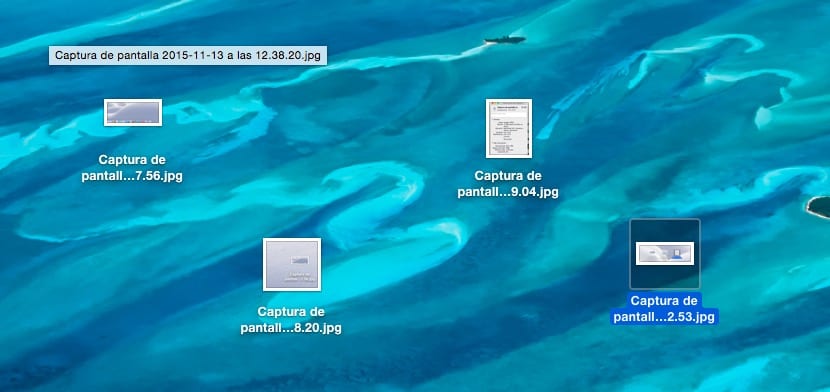
В течение многих лет я был пользователем Windows и должен признать, что создание снимков экрана в разных версиях операционной системы Microsoft доставляет неудобства, поскольку мне всегда приходится прибегать к приложению для вырезок или нажимать кнопку экрана захвата, чтобы потом вставить его. в Paint и создайте файл с захватом. Но поскольку я также использую OS X, то, что я ненавидел в Windows, теперь люблю на MacПоскольку чтобы сделать снимок всего экрана или его части, мне достаточно нажать комбинацию клавиш CMD + SHIFT + 3 или CMD + SHIFT + 4 соответственно.
Пока все правильно. Проблема, с которой я всегда сталкивался, - это формат, в котором сохраняется захват, по умолчанию в PNG. Формат PNG предлагает более высокое качество изображения, что влияет на конечный размер файла, что во многих случаях для использования мною снимков, загрузка их в блог контрпродуктивна, поскольку замедлить загрузку постов, в которые я их включаю. Идеальным форматом для создания снимков, которые мне позже придется загружать в Интернет, является JPG из-за его большего сжатия и меньшего пространства, всегда с учетом того, что изображение не размывается из-за чрезмерного сжатия.
Делайте скриншоты в формате JPG в OS X

- Прежде всего, мы поднимаемся Терминал. Мы можем получить к нему доступ напрямую, нажав на увеличительное стекло в правом верхнем углу и набрав Терминал.
- Как только терминальная продажа открыта напишем следующий текст: по умолчанию напишите com.apple.screencapture тип jpg
- Затем закрываем окно Терминала и давай снова оскорбим Mac.
Но что мы хотим захватить в формате TIFF, другой формат, который он также поддерживает, мы должны изменить jpg на tiff и перезагрузить компьютер, чтобы изменения были внесены в систему, и с этого момента все снимки выполнялись в том формате, который мы выбрали.
Спасибо за совет.